1、插入几张幻灯片。打开PowerPoint2016的主界面,进入主界面,新建几张幻灯片,每张幻灯片放一张图片。

2、点击“切换”。然后再顶部的菜单栏中找到“切换”这个菜单,单击它,展开二级菜单。

3、勾选“设置自动换片时间”。点击了切换之后,在切换的选项里面,在计时的区域里面,找到“设置自动换片时间”,并勾选它。
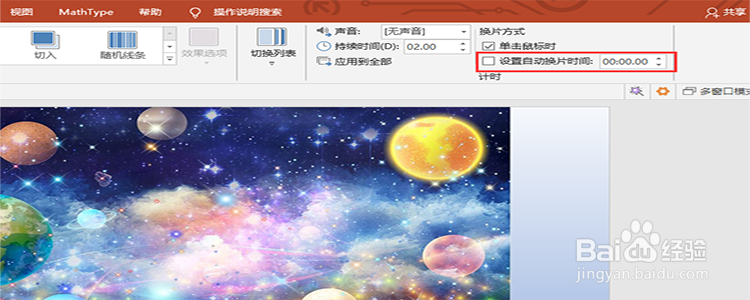
4、自动换片时间的设置。自动换片的时间格式是“分:秒:毫秒”这样的格式,所以在设置的时候要看清楚了,我这里设置的是3秒钟。
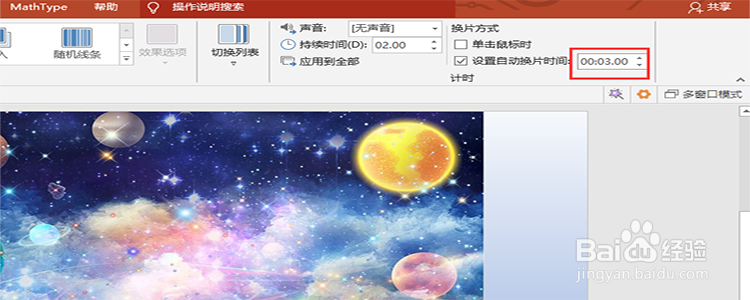
5、换片的声音。设置完成换片的时间之后,我们在旁边找到“声音”,在下拉的选项中选择换片时的声音。
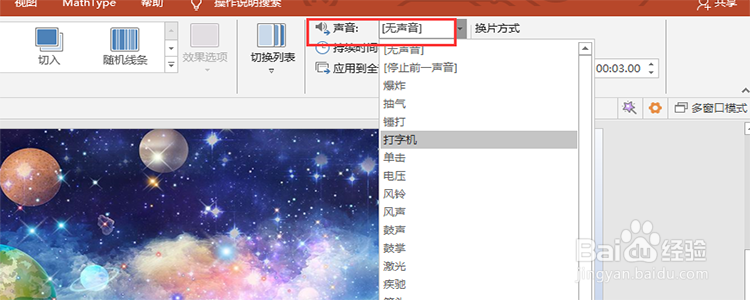
6、换片的持续时间。换片其实就是一个过渡,这个过渡需要时间,我们可以控制这个过渡的时间,和换片的时间间隔的设置是一样的。

7、设置换片的动画效果。最后,我们还可以对换片过渡时的效果进行动画效果的添加,使得幻灯片看起来更加生动。

